Changement stock par n° contenant
Utilisez cette transaction pour :
-
déplacer l’intégralité d’un numéro contenant interne à l’intérieur d'un site de stock. Cela peut être un changement d’emplacement interne et/ou un changement du statut du stock,
-
générer des mouvements de stock et créer un document de changement de stock dans Sage X3.
Prérequis
Dans Sage X3, effectuez les actions ci-dessous :
Prérequis fonctionnels
-
Transaction changement stock (GESSCT)
Ouvrir : Paramétrage > Stocks > Transactions de saisie > Changement de stock
Vérifiez qu’une transaction de saisie de changement stock avec un type de mouvement Interne et un code d’accès Numéro conteneur existe.
-
Affectation des compteurs (GESTCA)
Ouvrir : Paramétrage>Paramètres généraux>Compteurs>Affectation
Vérifiez qu’un compteur est défini et affecté au document de Changement stock.
Prérequis service web
-
Ouvrir : Administration > Services web > Configuration pools Classic SOAP
Arrêtez le pool de services web.
-
Modèles import/export (GESAOE)
Ouvrir : Paramétrage > Exploitation > Imports/Exports > Modèles import/export
Validez le modèle d'import CWSSCSL.
-
Service web (GESAWE)
Ouvrir : Développement > Dictionnaire scripts > Scripts > Services web
Publiez le service web AOWSIMPORT.
-
Ouvrir : Administration > Services web > Configuration pools Classic SOAP
Démarrez le pool de service web.
Comment créer un changement de stock par numéro contenant interne
Ouvrir : Contrôle du stock > Changement stock par n° contenant
Pour créer un changement de stock, vous devez saisir les informations sur 2 pages.
- La page initiale sert à :
- paramétrer la Date de réception et la Transaction de saisie,
- identifier le code Numéro contenant interne.
-
La seconde page sert à saisir l’emplacement de destination et/ou le statut de destination du numéro contenant interne.
Depuis cette page, vous pouvez accéder à la transaction Visu stock par n° contenant pour afficher la liste des articles contenus dans le numéro de contenant interne et sélectionner un article pour en afficher les détails.
Lorsque vous avez complété les changements pour le numéro contenant interne, vous pouvez créer le document de changement de stock, ou sélectionner un autre numéro contenant interne pour effectuer un autre changement de stock qui apparaîtra sur le même document de changement de stock.
Mode opératoire
- Sur la page initiale, vérifiez que la valeur des champs Date de changement, Site et Transaction est correcte.
- Scannez, sélectionnez, ou saisissez le code Numéro contenant interne. La page Saisir destination s'affiche automatiquement.
-
Saisissez l’emplacement de destination et/ou le statut de destination.
- Appuyez sur Suivant. Vous revenez automatiquement à la première page. Le numéro de contenant interne a été déplacé et est affiché en bas de l’écran. Vous pouvez effectuer les actions suivantes :
-
effectuer un autre changement de stock par numéro de contenant interne dans le même document de changement de stock. Scannez, saisissez ou sélectionnez un autre numéro de contenant interne et répétez les étapes 3 à 4,
- finaliser la création du document de changement de stock (allez à l'étape 5),
- supprimer une ligne : appuyez sur l'icône supprimer.
-
Appuyez sur Créer lorsque les changements de stock ont été effectués pour tous les numéros contenant interne et que vous êtes prêt à valider la création du changement de stock par numéro contenant interne.
-
Si la création est un succès, le numéro de changement de stock généré est affiché. Le document de changement de stock et ses mouvements sont créés.
-
Si la création est un échec, un message d'information s'affiche :
-
Appuyez sur Retour pour revenir à la page précédente.
-
Appuyez sur Réinitialiser pour supprimer tous les changements de stock par numéro contenant interne.
-
-
Étape par étape
Page initiale : Changement stock par n° contenant
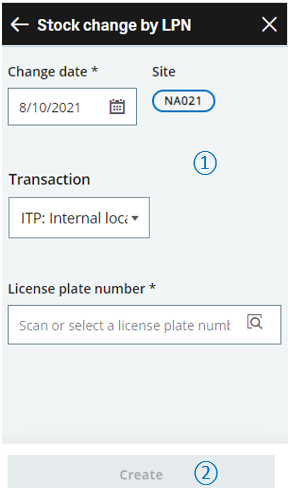 |
|
Changement stock par n° contenant - Saisir la destination
Utilisez cette page pour déterminer l’emplacement de destination et/ou le statut de destination du numéro contenant interne.
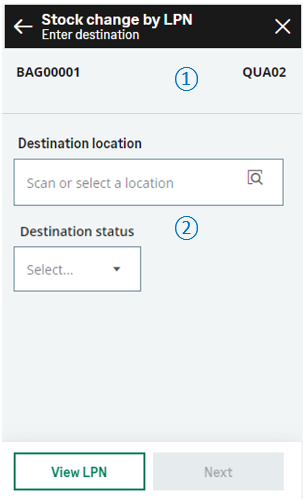
|

|
L’en-tête présente les informations suivantes :
|

|
Saisissez les informations de destination :
Les champs s’affichent selon la transaction de saisie de Changement de stock utilisée. Exemple
Si la transaction de saisie est paramétrée pour les changements d'emplacements, seul le champ Emplacement destination est affiché. Le champ Statut destination n’est pas affiché. |
|
Note - warningÀ cette étape, les changements de stock sont uniquement sauvegardés dans l’interface, mais pas dans la base de données.
|
||
Créer le document de changement de stock et générer les mouvements de stock
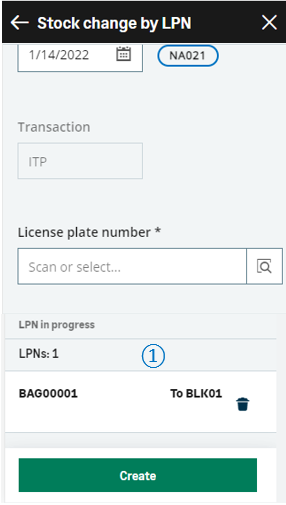
|

|
La liste des numéros contenant interne qui seront déplacés fournit les informations suivantes en bas de page :
Vous pouvez effectuer les actions suivantes :
Avant de valider votre création, vous avez toujours la possibilité de supprimer un changement de stock enregistré : appuyez sur l'icône supprimer. |
|
Appuyez sur Créer lorsque vous avez finalisé tous les changements de stock des numéros contenant interne et que vous êtes prêt à valider la création du changement de stock et imprimer les étiquettes de stock. Note - settingsConsultez la page Prérequis fonctionnels pour imprimer des étiquettes.
|
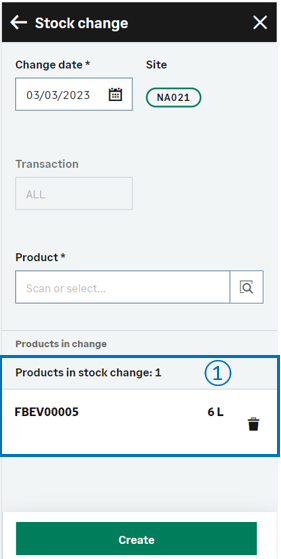
|
Une requête API GraphQL est envoyée à Sage X3. Les données de cette requête sont mappées grâce au modèle d'importation CWSSCSL, appelé par le service web SOAP, de type import AOWSIMPORT. Un message affiche le numéro du document généré et confirme le lancement de l'impression. |
|
|
. |
||
| Champ | Description | Code du champ Sage X3 | Table (création de données) |
|---|---|---|---|
| Site | Site de réception | STOFCY | SCHGH |
| Date changement | Date d'effet | IPTDAT | SCHGH |
| Numéro contenant interne | Numéro contenant interne | LPNNUM | SCHGD |
| Emplacement | Emplacement | LOC | SCHGD |
| Emplacement destination | l’emplacement de destination. | LOCDES | STOJOU |
| Statut | Statut | STA | SCHGD |
| Statut destination | Statut de destination | STADES | SCHGD |
